

・

Meta広告(Facebook)を活用しリード情報を獲得しているものの、その後のリード情報の管理や初回対応を手間だと感じていませんか?
Yoomを活用してMeta広告(Facebook)とOutlook、Google Chatを連携することで、リード情報を登録した後のメール送付とメンバーへの情報共有を自動的に行えるようになります。
これにより、手作業の削減につながり、担当者の負担軽減も期待できます。
決まったプロセスで作業を完結できるので、業務フローの改善に役立つかもしれません。
本記事では、その自動化フローの具体的な設定方法と導入するメリットについて解説します。
リード対応の迅速化と効率的な業務遂行を目指す方は、ぜひご覧ください。
では、「Meta広告(Facebook)でリード情報が登録されたら、リードへOutlookメールを送付し、Google Chatに通知する」のテンプレートを使ったフローボットを作成していきましょう。
[Yoomとは]
まず、Meta広告(Facebook)でリード情報が登録されたことをMeta広告(Facebook)のAPIを利用して受け取ります。
その後、Outlookの提供するAPIを用いてOutlookで登録されたリード情報をメール送付することで実現が可能です。
さらに、Google Chatが提供するAPIを用いることで、リードにメールを送付したことをGoogle Chatの特定チャンネルに通知することもできます。
一般的に実現にはプログラミングの知識が必要ですが、ノーコードツールのYoomを用いることでプログラミング知識がなくても簡単に実現できます。
フロー完成までの作業は以下のように進めていきます。
Yoomを利用していない方は、こちらから無料登録をしてください。
すでにYoomを利用している方はログインしましょう。
(1)まずは、Meta広告(Facebook)をマイアプリに接続していきます。
Yoomアカウントにログイン後、左欄の「マイアプリ」をクリックして「新規接続」から、Meta広告(Facebook)を検索してください。

(2)Meta広告(Facebook)のアプリアイコンが出てきますので、そちらをクリックします。
(3)Meta広告(Facebook)のログイン画面に移行するので、メールアドレス(電話番号)とパスワードを入力し、[ログイン]をクリックします。
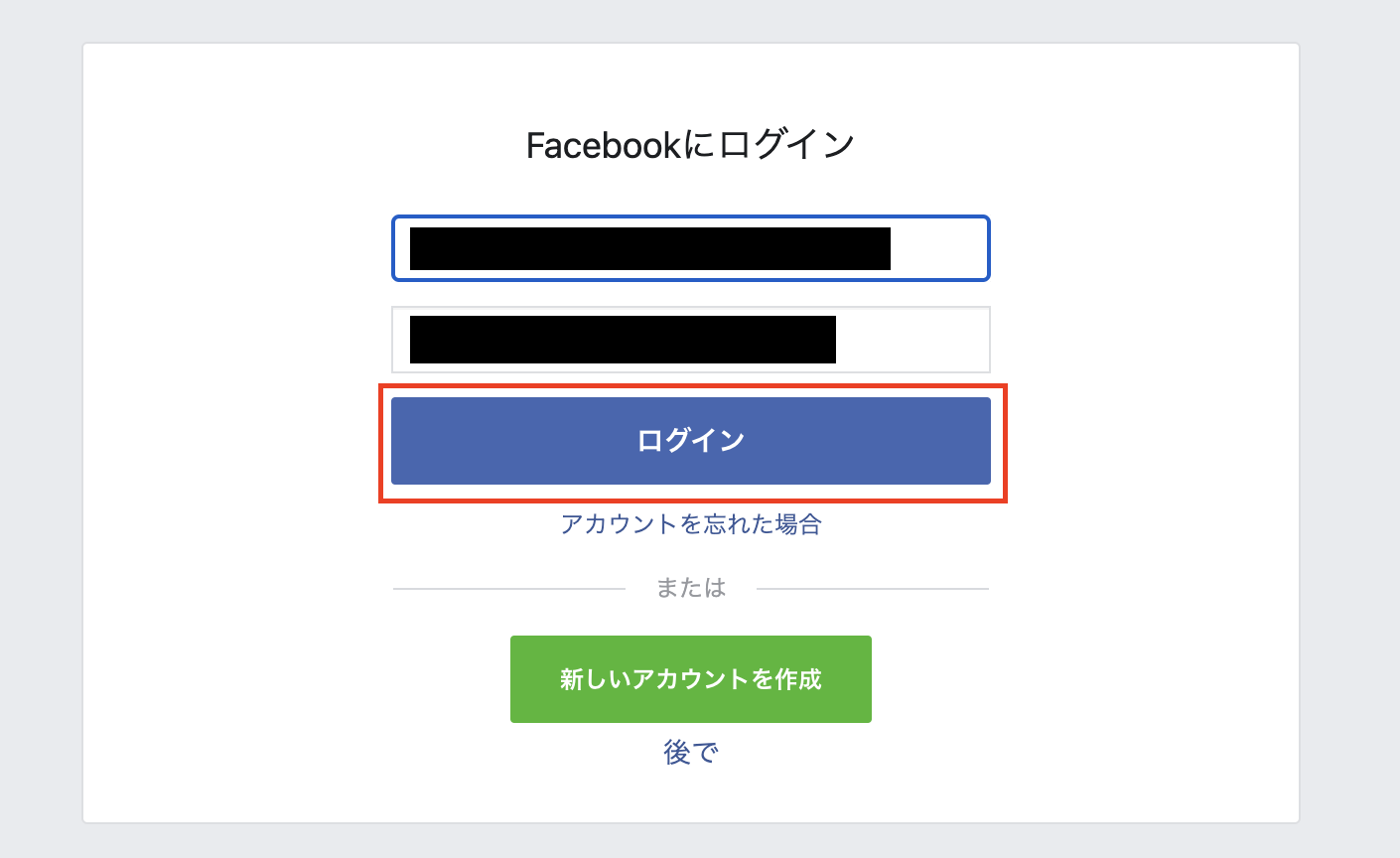
(4)次の画面でYoomに連携したいページを選択し、[続行]をクリックします。
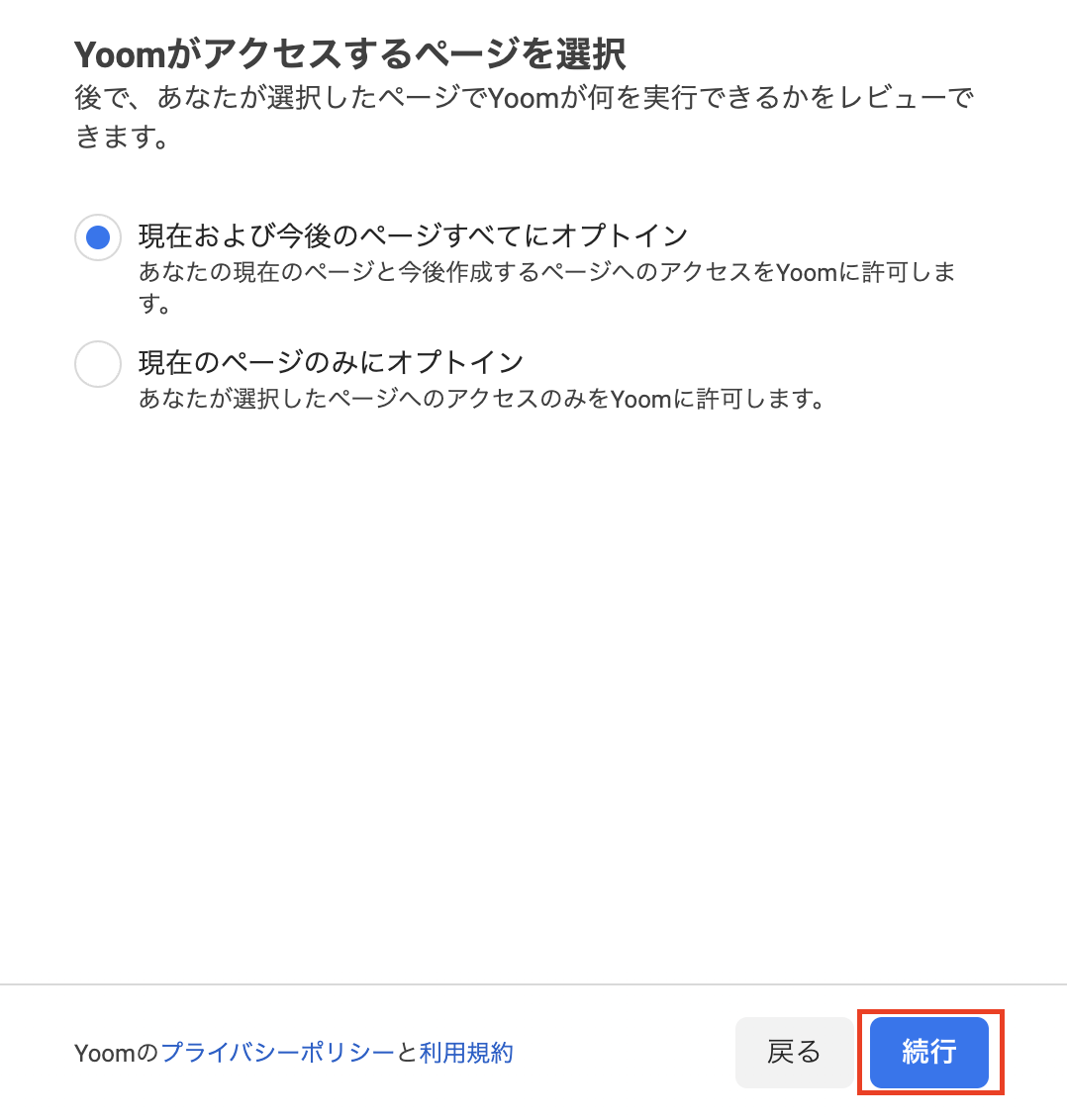
(5)次の画面でアクセスリクエストを確認して、[保存]をクリックします。
(6)次の「Yoomにリンクされています」の画面で[OK]をクリックしてください。
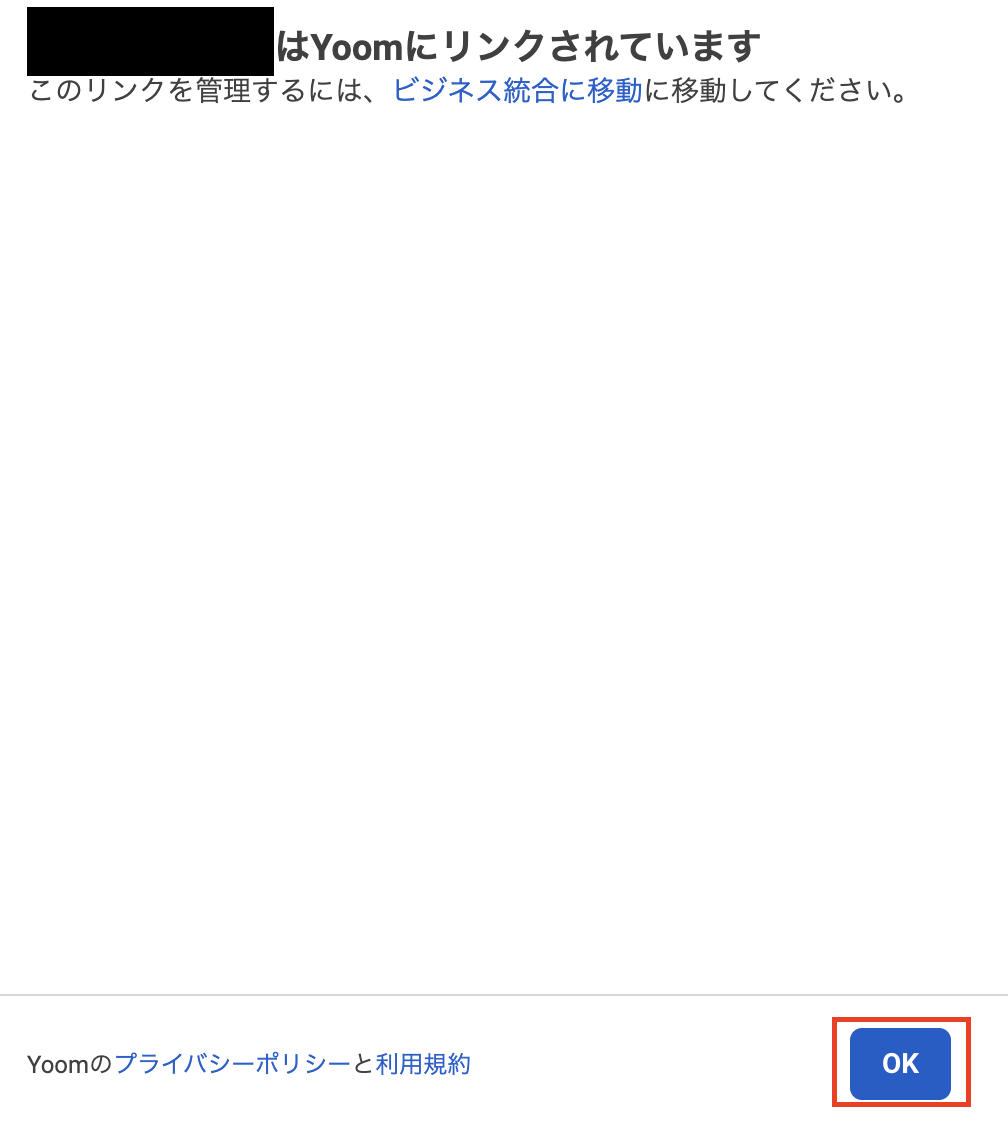
これでMeta広告(Facebook)の接続は完了です。
(7)次に、2つ目のアプリOutlookの連携を行います。
Meta広告(Facebook)のマイアプリ登録と同様に、Outlookを選択します。
(8)Outlookのアプリアイコンをクリック後、サインイン画面に移行しますが、必要な操作はなく、瞬時に接続が完了します。
・Microsoft365(旧Office365)には、家庭向けプランと一般法人向けプラン(Microsoft365 Business)があり、一般法人向けプランに加入していない場合には認証に失敗する可能性があります。
(9)次に、3つ目のアプリGoogle Chatを接続しましょう。
先ほどと同様の操作でGoogle Chat(OAuth)のアプリアイコンを検索し、クリックします。
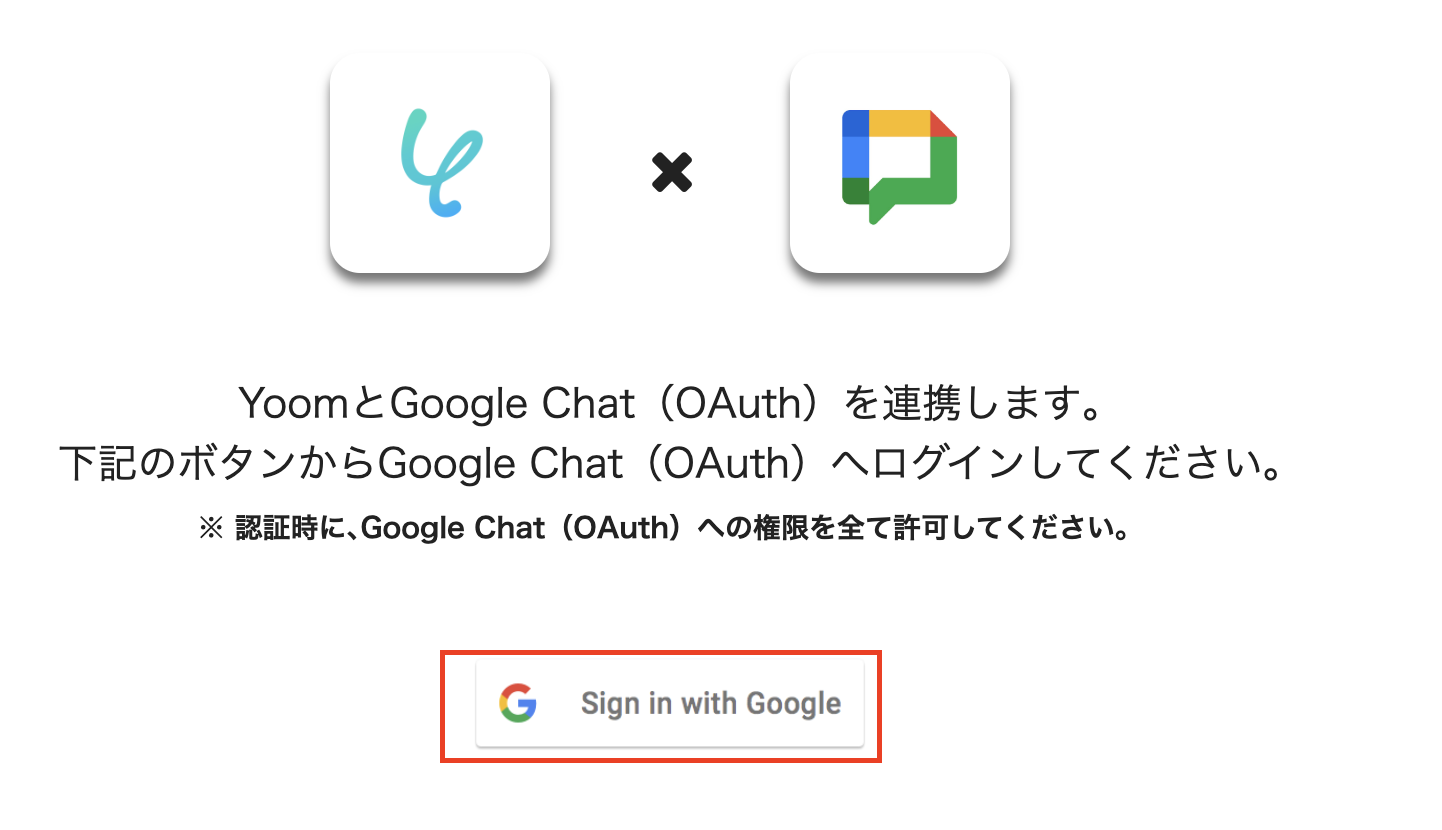
(10)「Sign in with Google」をクリックすると、以下の画面に移動します。
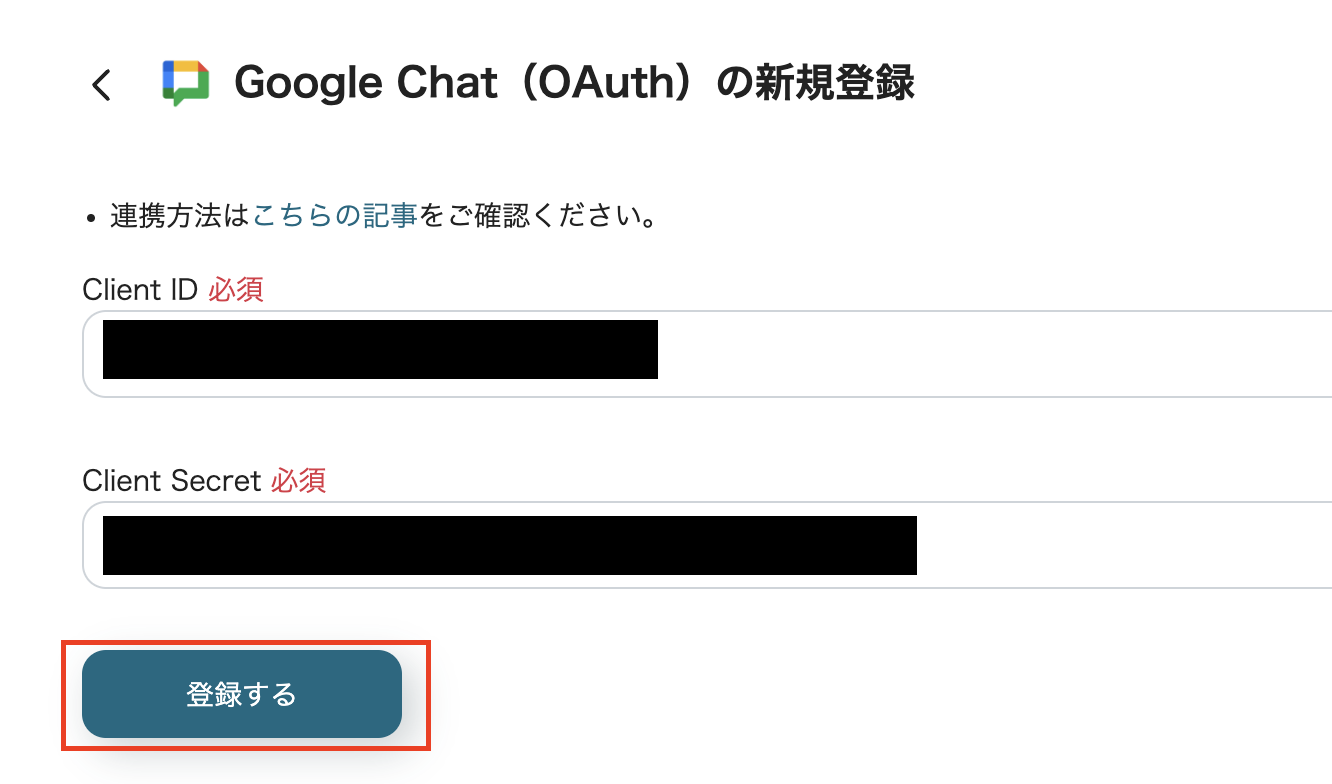
(11)こちらの記事を参考に、「Client ID」と「Client Secret」の情報を取得しましょう。
取得後、「Client ID」と「Client Secret」の情報を入力し、[登録する]をクリックします。
・Google Chatとの連携はGoogle Workspaceをご利用の場合のみ可能です。
詳細はこちらのページを参照ください。
クリック後、3つのアプリが追加された状態のYoomアカウントのマイアプリ画面へ移動します。
これで3つのアプリがYoomアカウントに接続できました。
Yoomアカウントに対象のアプリの新規接続が完了していることを確認後、下記のテンプレートの「このテンプレートを試してみる」のアイコンをクリックします。
テンプレートがコピーされるので、「OK」ボタンをクリックします。
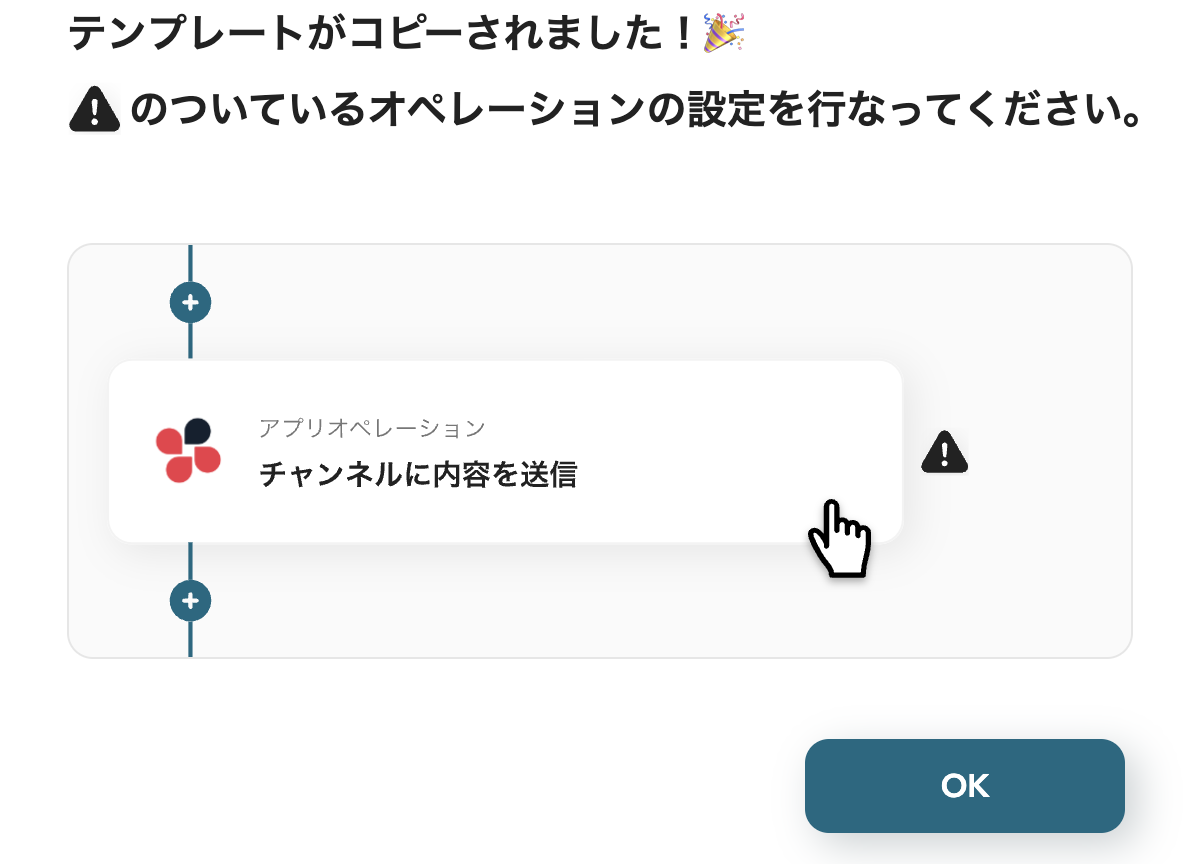
Yoomアカウントの「マイプロジェクト」の画面に移動するので、テンプレート内容を確認してください。
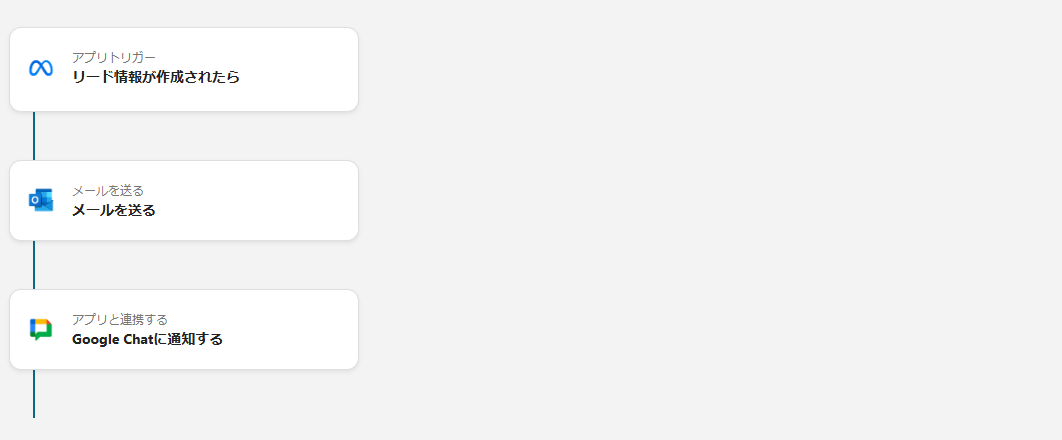
設定フローは3つです。
(1)まず、Meta広告(Facebook)のアプリトリガーを設定します。
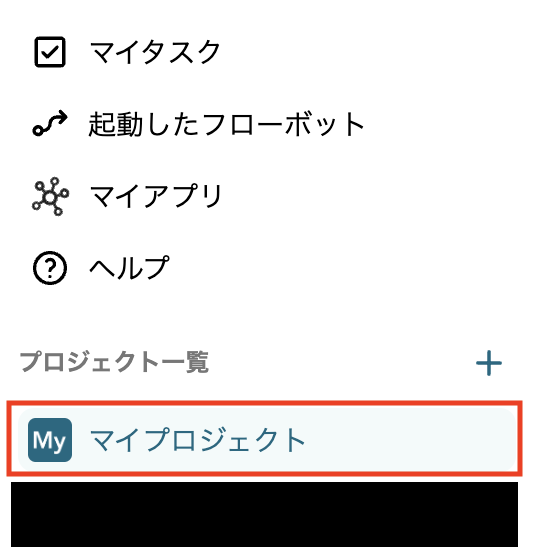
Yoomアカウントの画面左側のマイプロジェクトから「【コピー】Meta広告(Facebook)でリード情報が登録されたら、リードへOutlookメールを送付し、Google Chatに通知する」をクリックしてください。
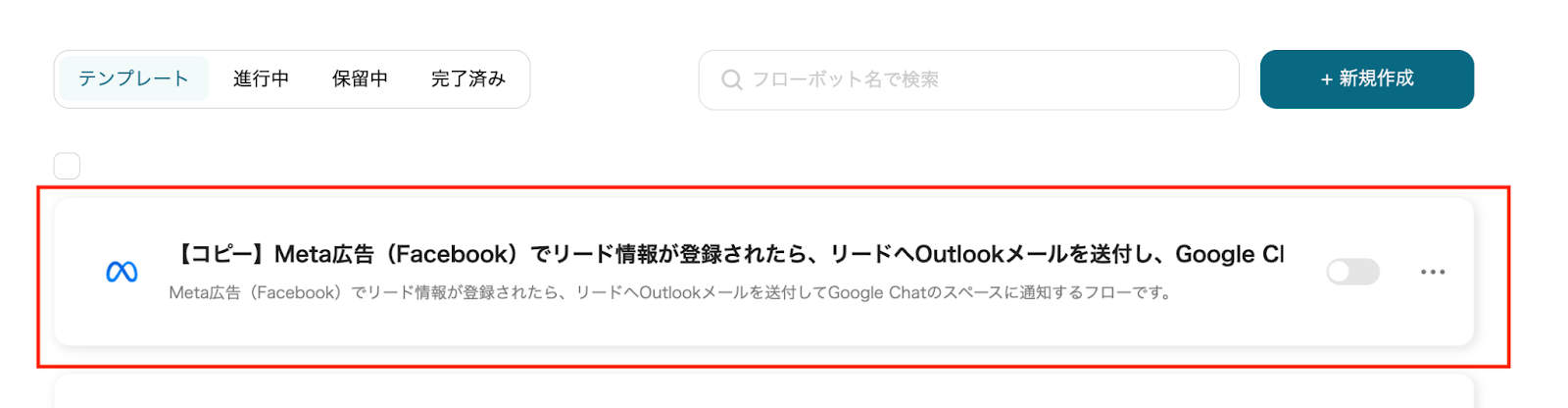
クリックした後、以下画面のようにテンプレート内容が表示されます。
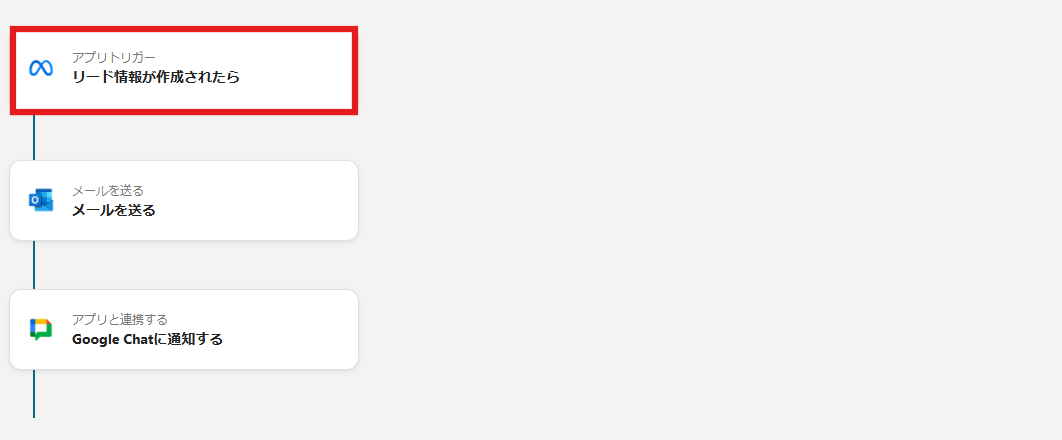
(2)1つ目のステップ「リード情報が作成されたら」をクリックします。
(3)連携するアカウント情報を入力し、[次へ]をクリックします。
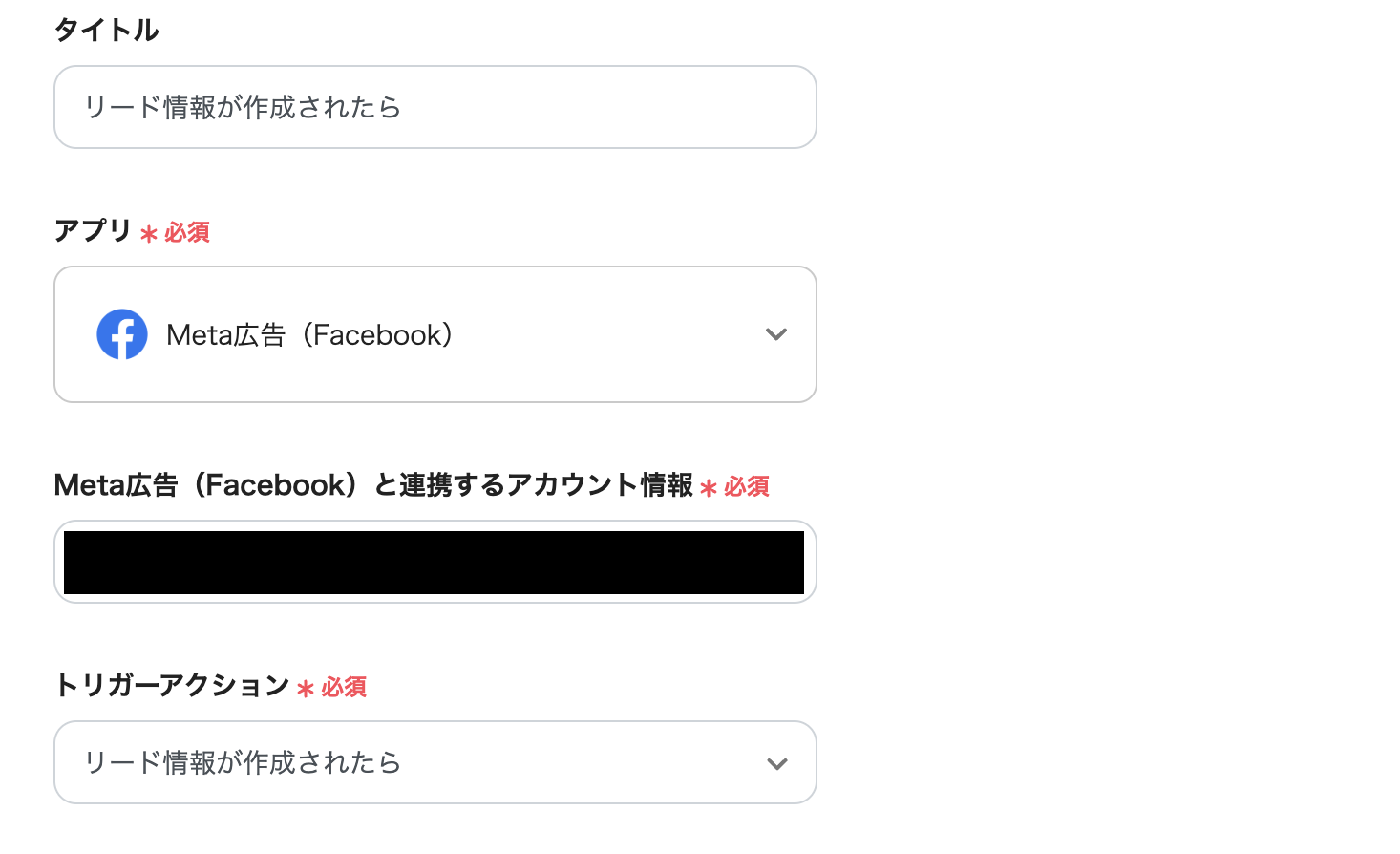
(4)次画面で「トリガーの起動間隔」と「フォームID」を設定していきましょう。
「トリガーの起動間隔」は5分、10分、15分、30分、60分から任意のものを選択してください。
※トリガーの起動間隔はプランによって異なるため、注意が必要です。
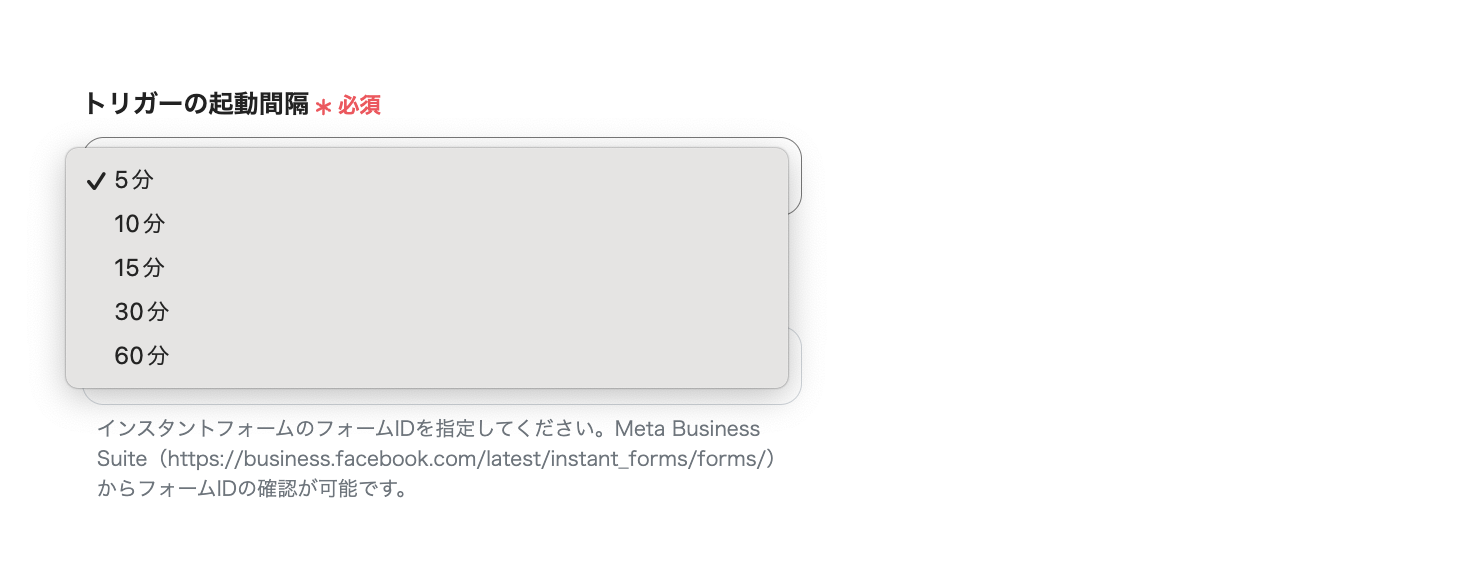
(5)「フォームID」は、注釈に沿って任意の情報を設定します。
(6)情報を入力後[テスト]をクリックし、問題がなければ[保存する]をクリックしましょう。
なお、このステップで下記のような情報をアウトプットとして取得することができます。
アウトプット情報は、「この値を他のオペレーションで利用することができます。」という注釈の通り、この後のステップで引用・活用できます。
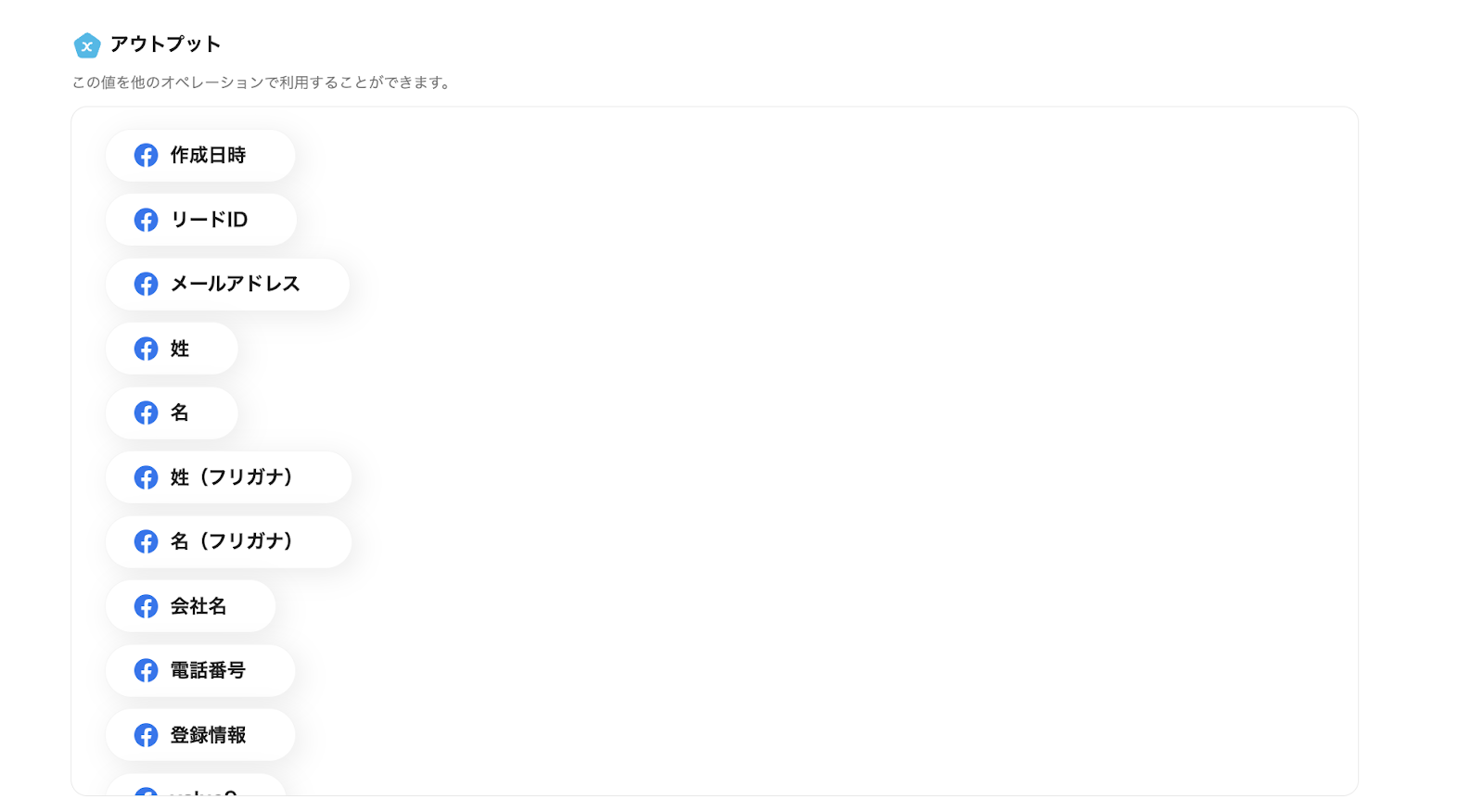
(1)次に、2つ目のステップ「メールを送る」をクリックしましょう。
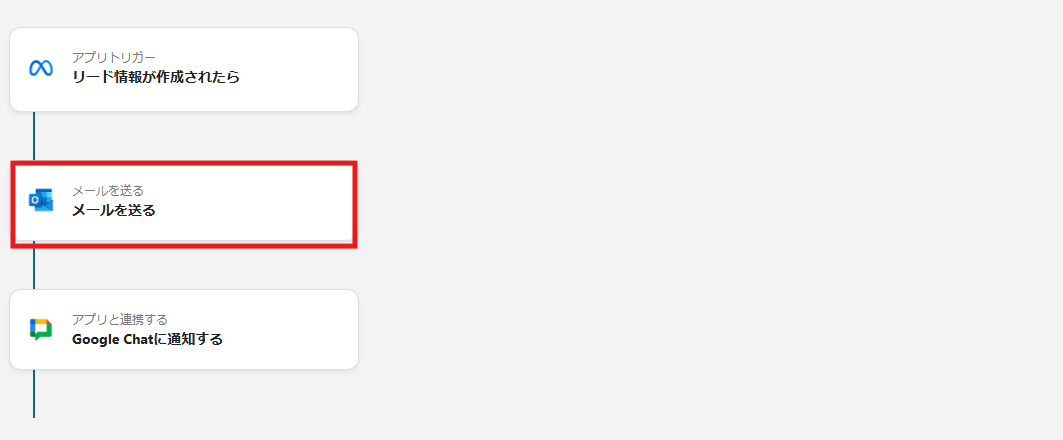
(2)連携するアカウント情報を入力します。
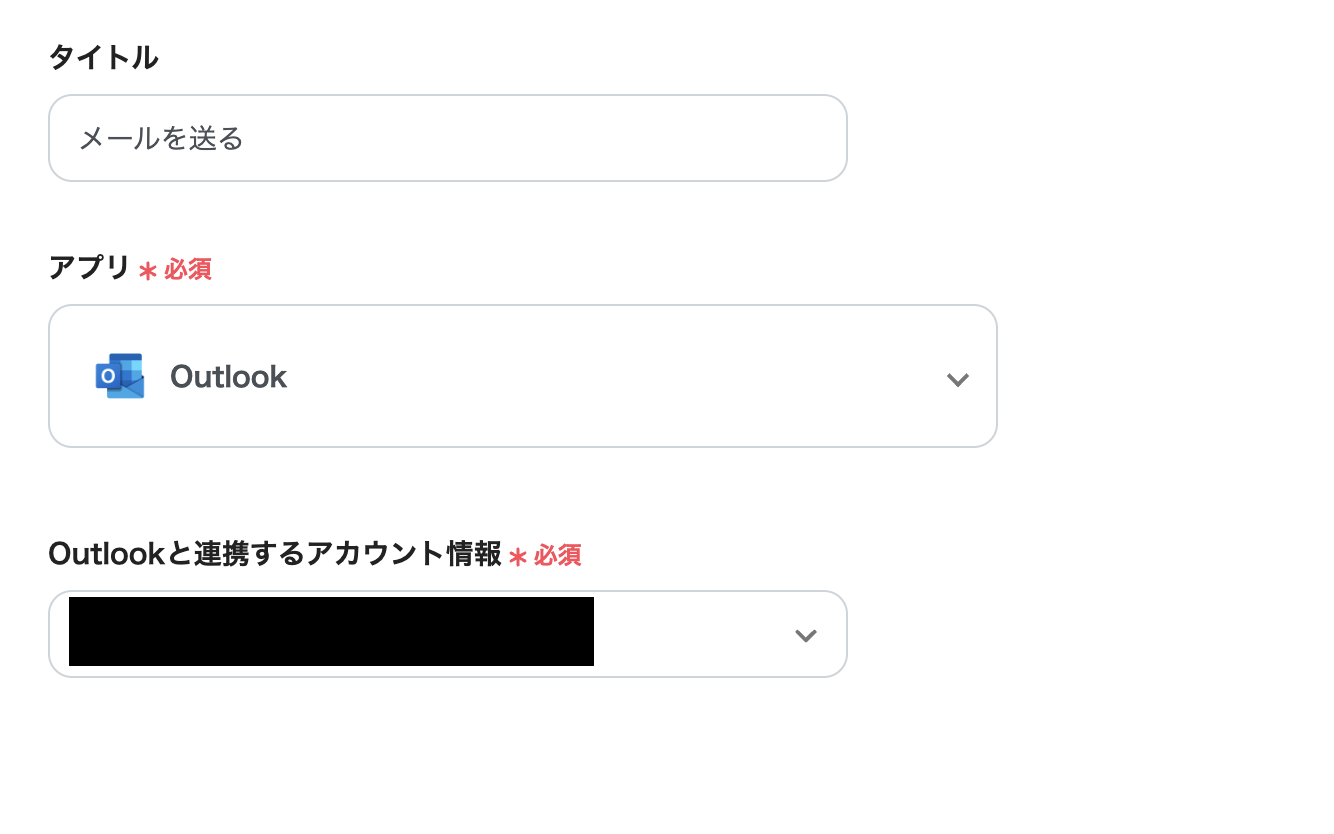
(3)下にスクロールし、メールを送付する際のメール内容の設定を行います。
以下の画像のように、前ステップから取得したアウトプットを引用して設定することも可能です。
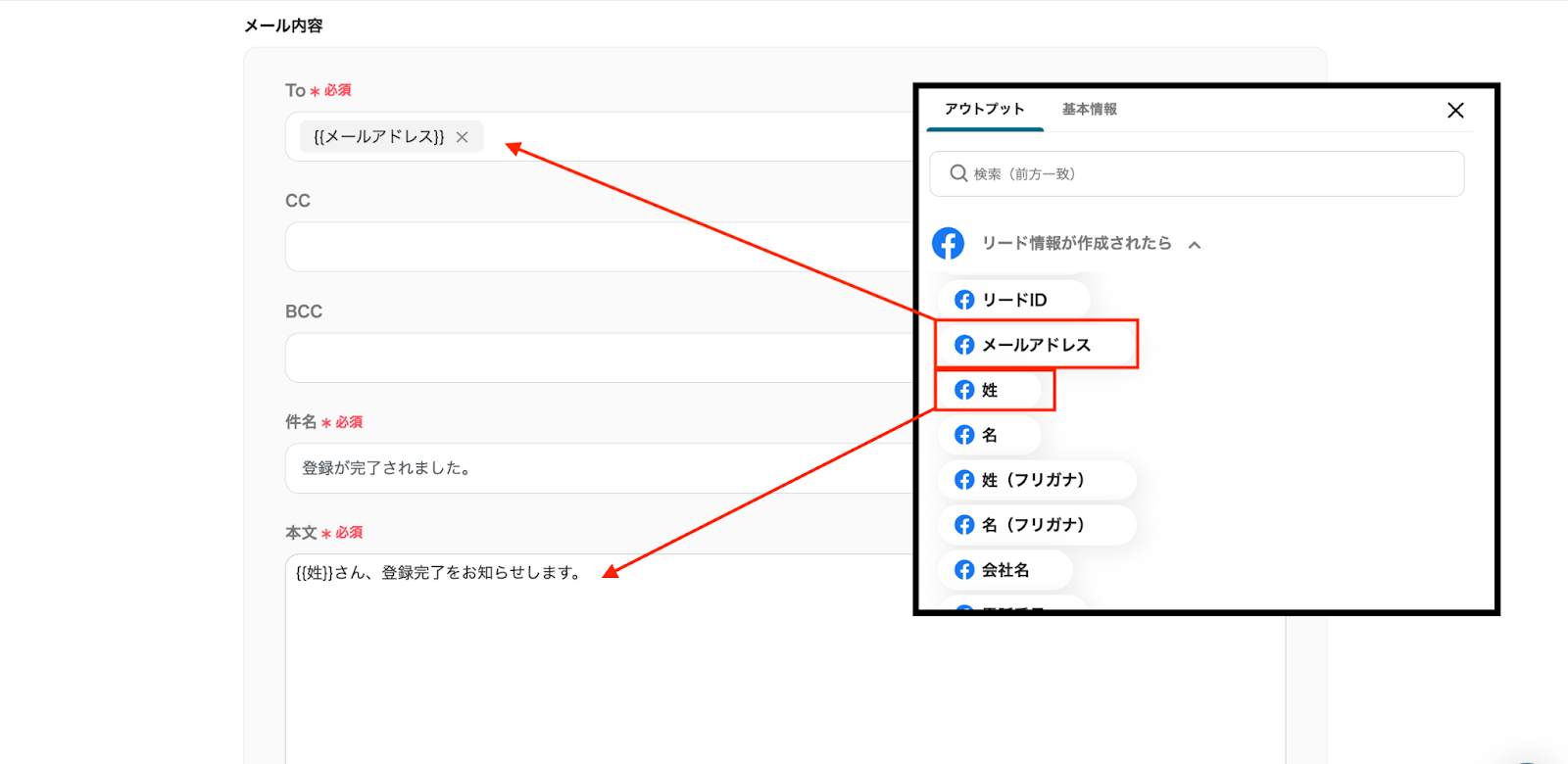
なお、カスタマイズとして、画面最下部に「添付ファイル」を追加する項目や赤枠部分をクリックすると「事前確認設定」として、実行前に確認ができる設定を行う項目があります。
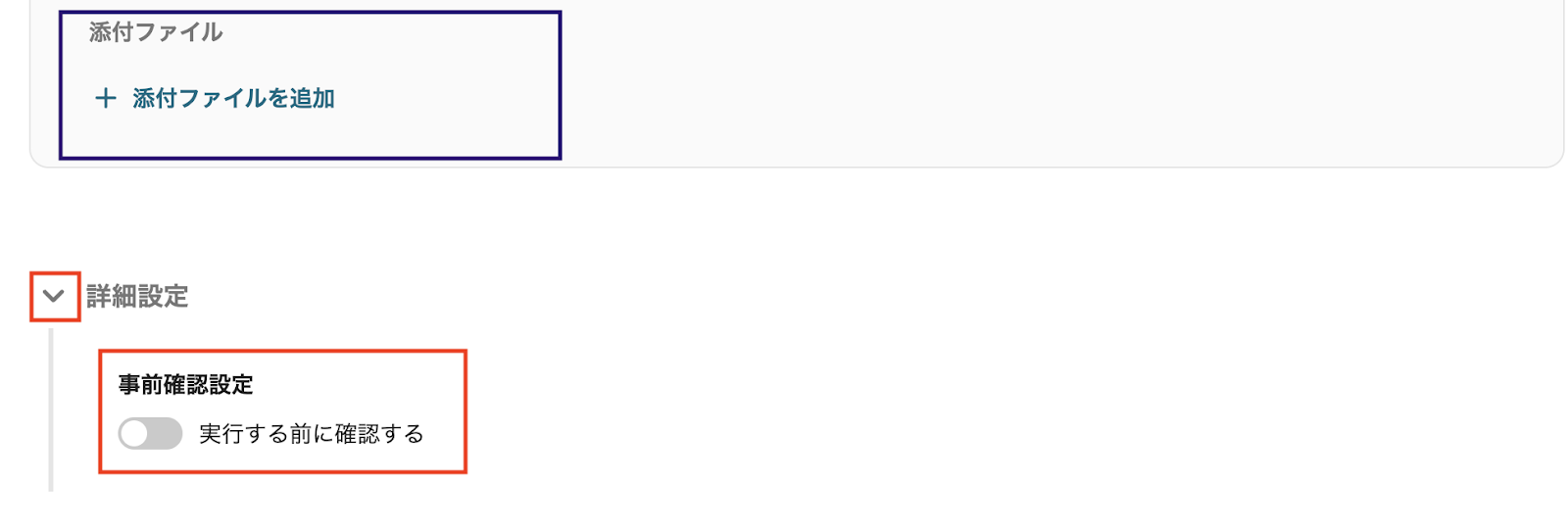
(4)次の画面でメール内容の確認を行いましょう。
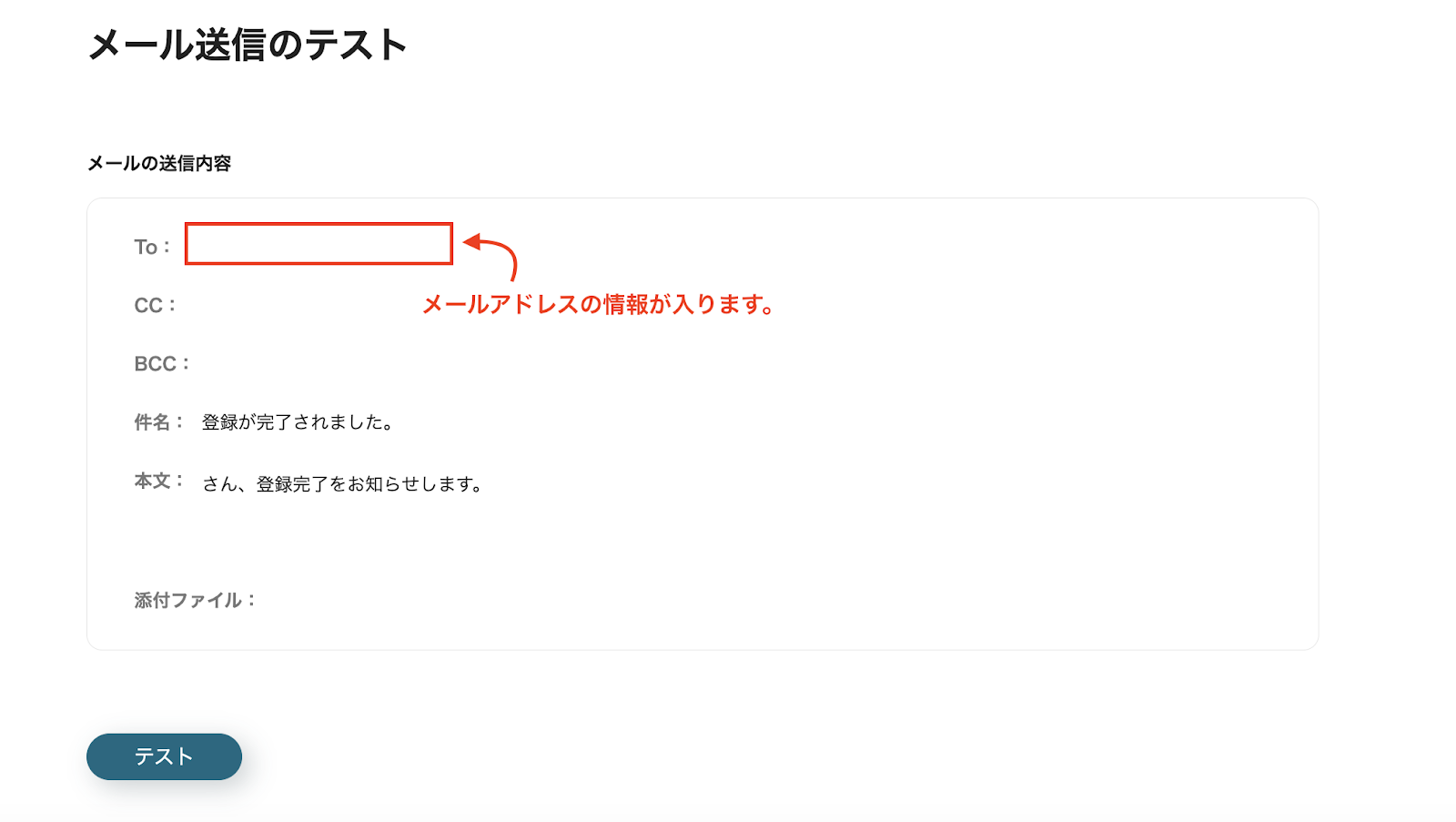
(5)内容に問題なければ、[テスト]をクリックし、[保存する]をクリックします。
(1)最後に、3つ目のアクション「Google Chatに通知する」をクリックしてください。

(2)連携するアカウント情報を入力し、[次へ]をクリックします。
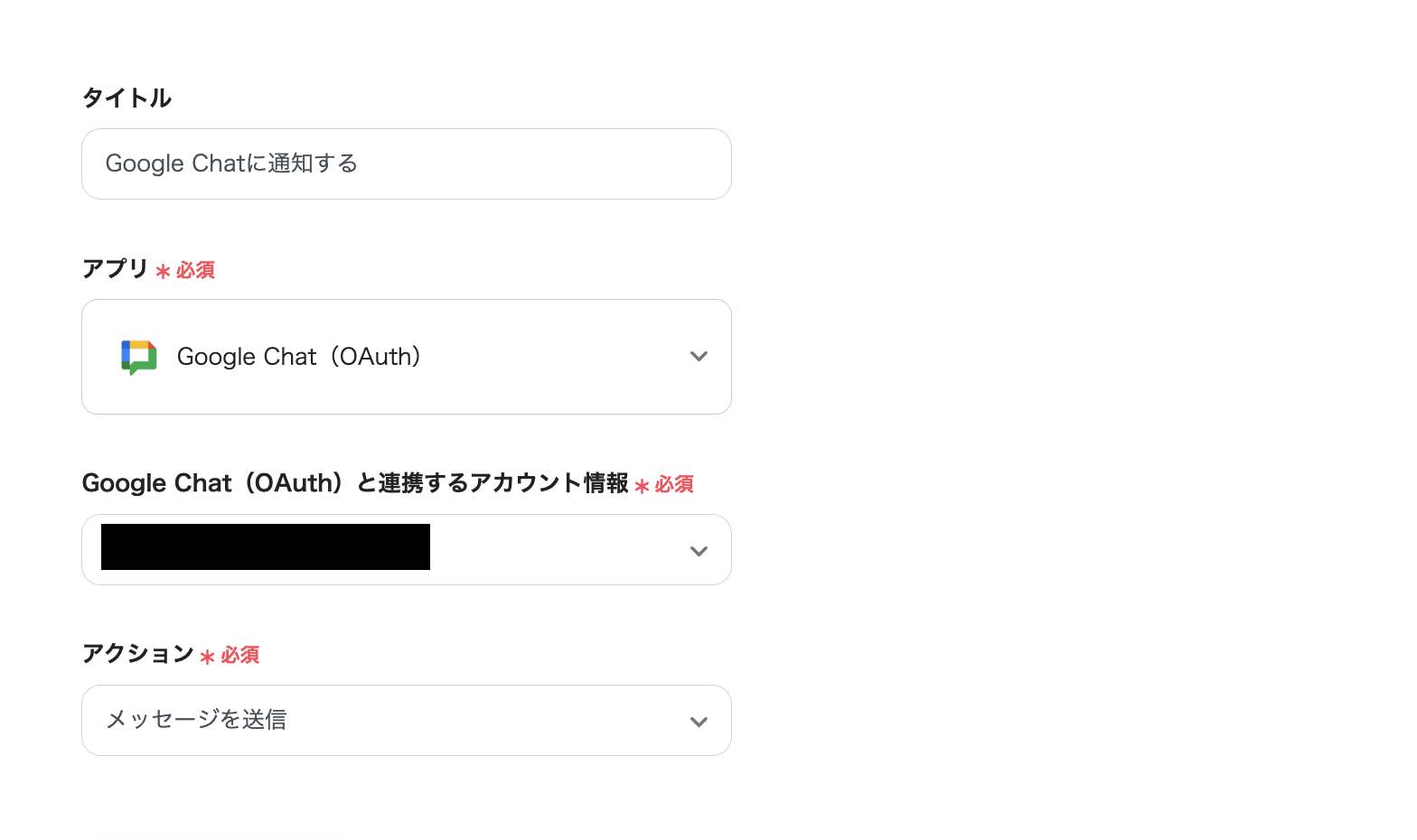
(3)次の画面で「スペースのリソース名」に情報を入力しましょう。
入力バーをクリックすると、アカウントに基づいた内容が『候補』に展開されるので、運用に沿った情報を設定してください。
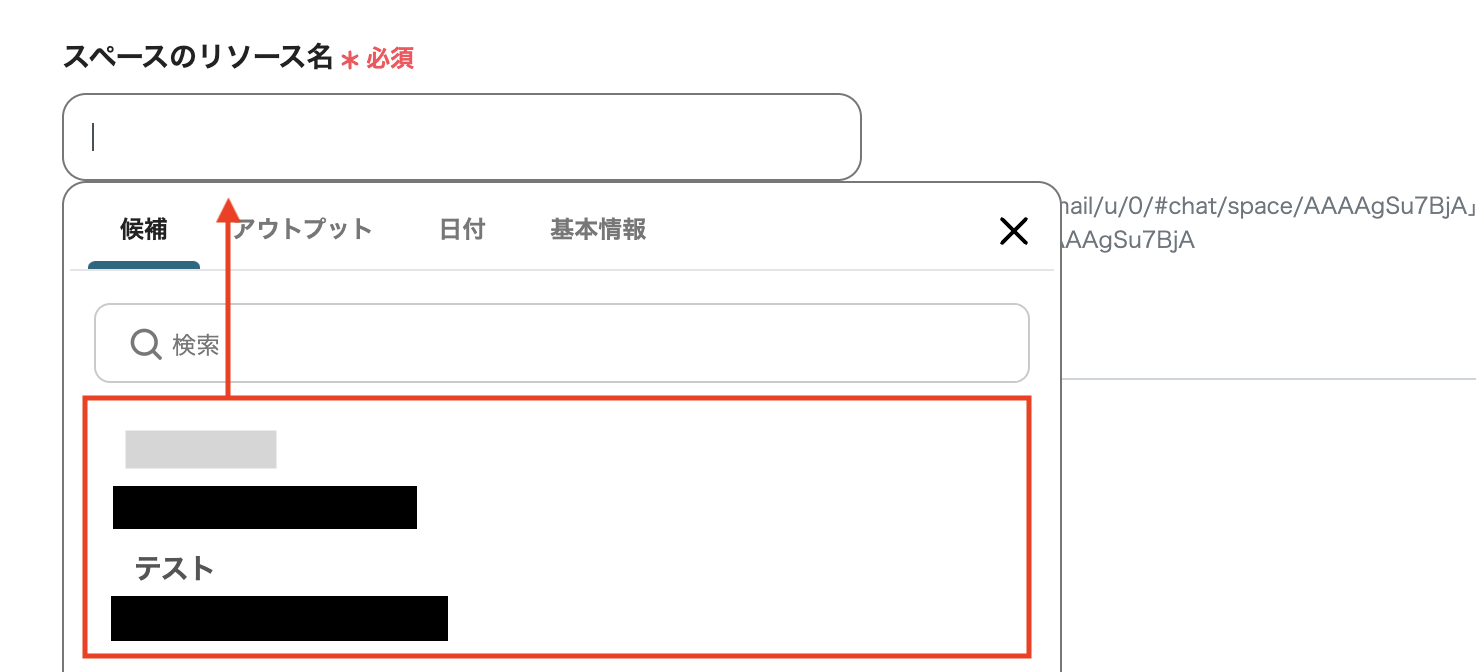
(4)「メッセージ内容」には、送信時のメッセージを記載します。
以下の画面のように、メッセージ内に前ステップで取得したアウトプットを引用できます。
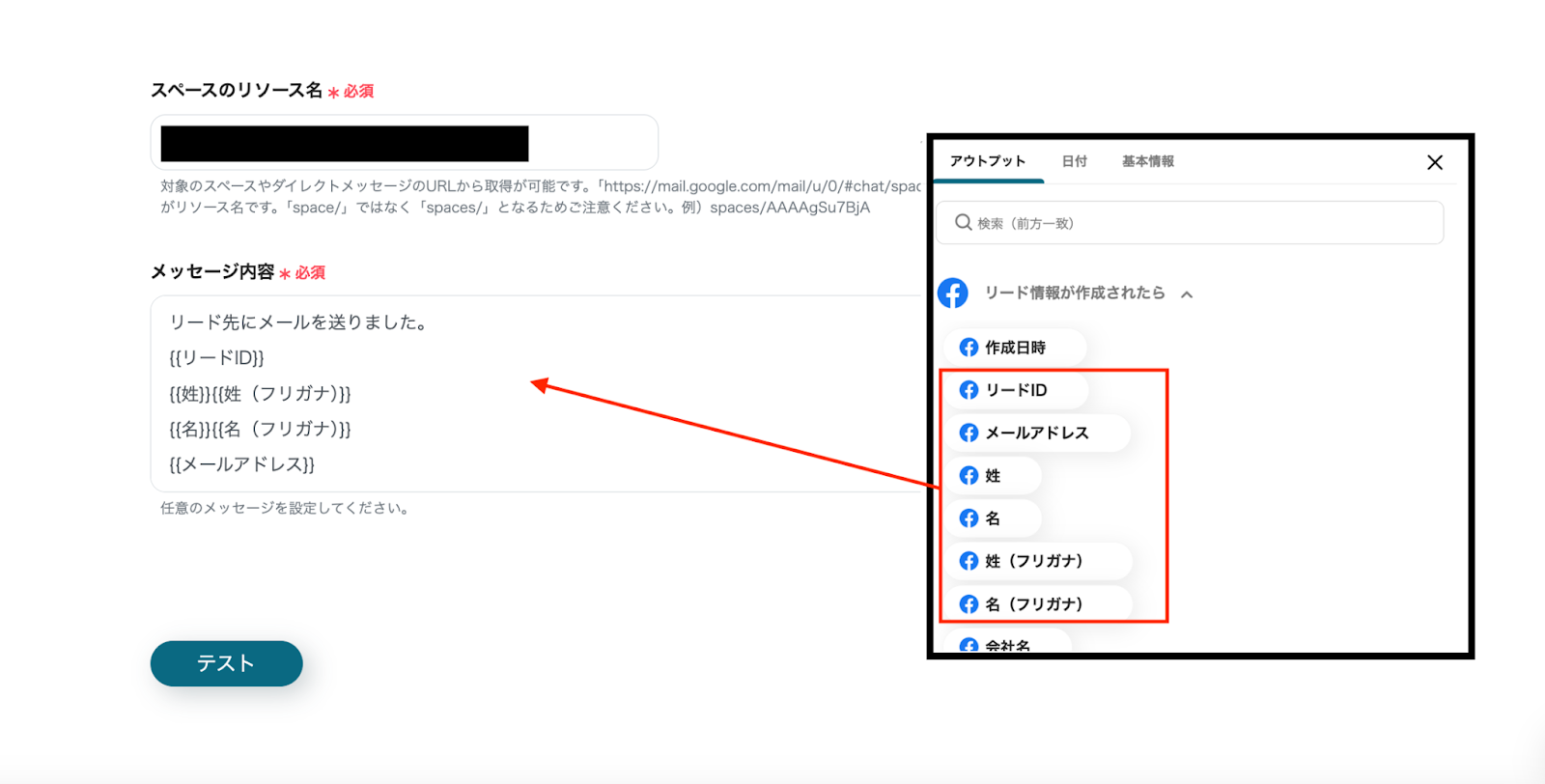
(5)情報を入力した後、[テスト]をクリックし、問題がなければ[保存する]をクリックします。
これで設定は完了です。
以下の画面の赤枠部分「トリガーをON」をクリックすることで、フローボットが自動で起動します。
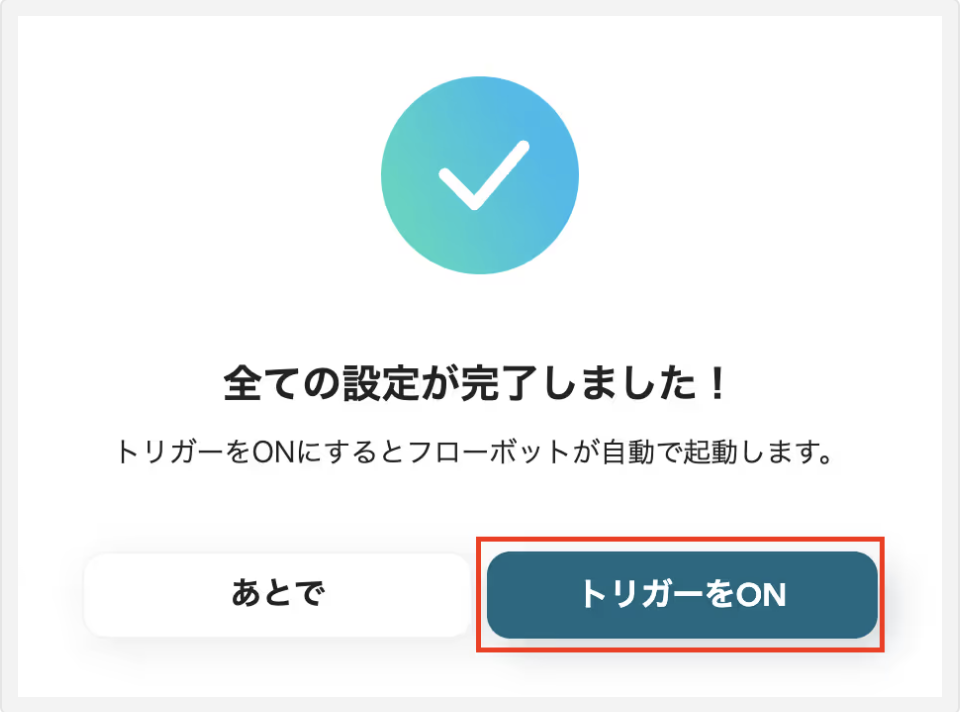
今回使用したテンプレートはこちら
他にもMeta広告(Facebook)やOutlookを使った自動化の例がYoomにあるので、いくつか紹介します。
Meta広告(Facebook)から取得したリード情報を手動でOutlookに入力する作業を省略でき、業務の効率化が図れます。
リード情報や対応状況を手動でSlackに投稿する必要もなくなるので、情報共有の手間を省けるようになるかもしれません。
Meta広告(Facebook)でリードが登録されると、Zoomにウェビナーが自動登録されてOutlookで会議情報を先方に送信するフローボットです。
リード獲得から会議設定までのプロセスを自動化するため、リードへの迅速な対応を実現できる可能性があります。
自動化によって手動でのレポート作成の手間を省き、正確性の高いデータ管理を実現できる可能性があります。
広告効果の測定・分析をスムーズに行えるので、業務の効率向上が期待できます。
リード対応をもっと早くこなせるようになりたいと考えている方は多いと思います。
Meta広告(Facebook)とOutlookとGoogle Chatを連携することで、時間がかかるアプリの横断作業やメール、共有メッセージの作成を省略できる可能性があります。
ひとつ、資料請求を行ったリードに対してフォローアップを行うシーンを例としてあげましょう。
この自動化フローによって、従来の手作業(リード情報を確認して、フォローアップメールを作成して送る)を省けるようになるはずです。
この時点で、リードに対してタイムラグを抑えた素早い対応を実現できるでしょう。
さらに、メールを送ったことをチームメンバーに通知できるので、共有プロセスの迅速化も期待できます。
複数のメンバーが対応を行う際、手順や対応時間のばらつきが散見されるケースがあります。
Meta広告(Facebook)とOutlookとGoogle Chatを連携することで、全てのリードに対して同じ手順で作業を進められるようになるため、リードに対する対応フローを統一できるはずです。
具体例として、誰が作業しても同じプロセスで作業が完結するので、Aさんが作業を行うと数分で完了して、Bさんが行うと数十分で作業が完結する、といった対応時間のばらつきをなくせる可能性があります。
さらに、メンバーへの共有も自動的に行われるので、万が一の共有忘れもなくせるはずです。
フローが固定されているので、初めて業務に関わるスタッフもすぐに業務を覚えられるかもしれません。
従来のリード対応は、メールの作成と送付にリード情報の手動入力など、手作業が多く時間と労力がかかってしまいますよね。
この自動化フローを使用すれば、手作業を最小限に抑えられるはずです。
例えば、大量のリードが発生すると予想されるキャンペーンを行うと仮定した場合、対応件数が増えるため担当者の負担もその分増加してしまいます。
Meta広告(Facebook)とOutlookとGoogle Chatを連携することで、自動的に進むプロセスによって「リード登録→リードへのメール送信→Google Chatで関係者に通知」の流れを人の手を介さずに進められ、業務にかかる負担軽減につなげられます。
業務のパフォーマンス向上も期待できるでしょう。
Yoomを活用してMeta広告(Facebook)とOutlook、Google Chatを連携することで、リード情報が登録されたことを普段使いのチャットツールに素早く通知するので、リード対応の迅速化が図れます。
手動でリードにメールを送付する作業を省くことができるので、フォローアップ体制の強化にもつながります。
作業の自動化によって、一貫性のある対応を実現できる可能性があり、リードの関心を維持しやすくなるかもしれません。
メンバーへの共有忘れや対応漏れの防止も期待できます。
ノーコードで簡単に設定できるので、ぜひYoomを活用して、アプリ連携による自動化を体験してください。
